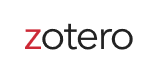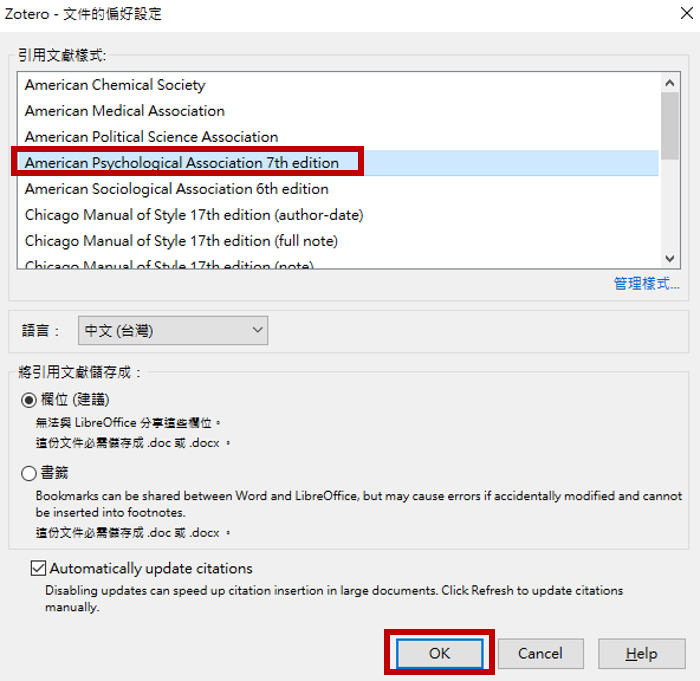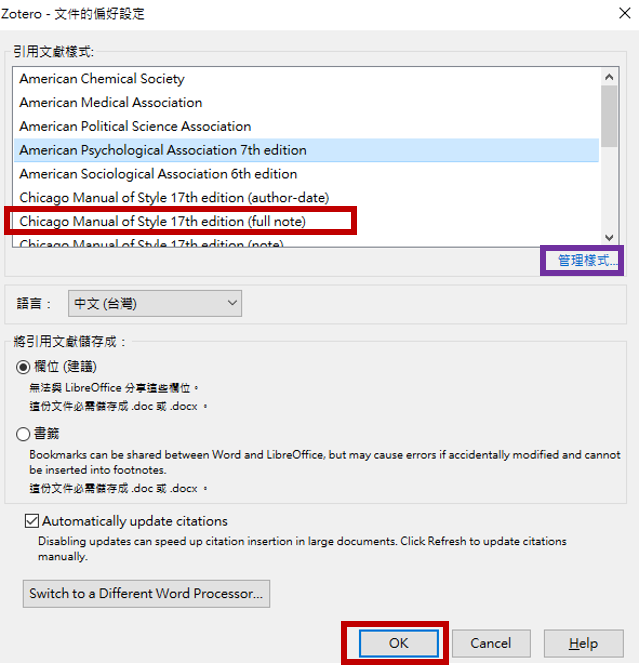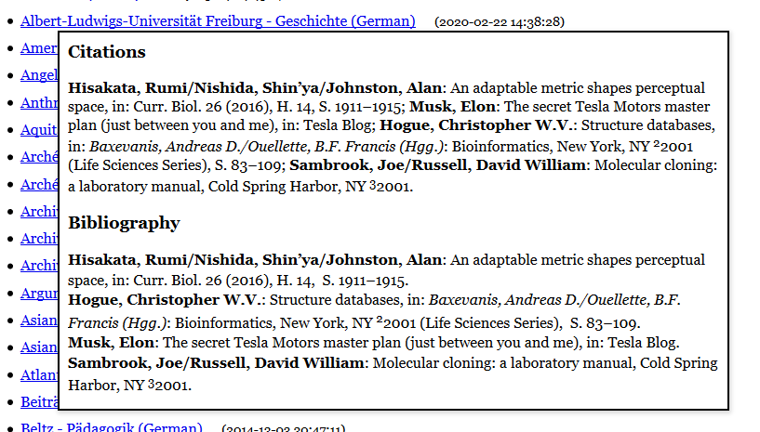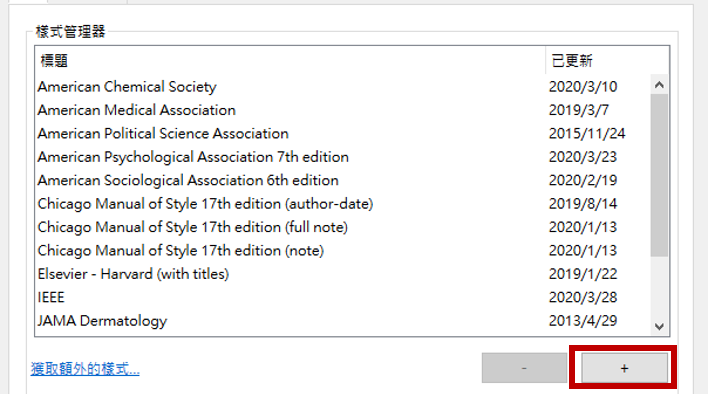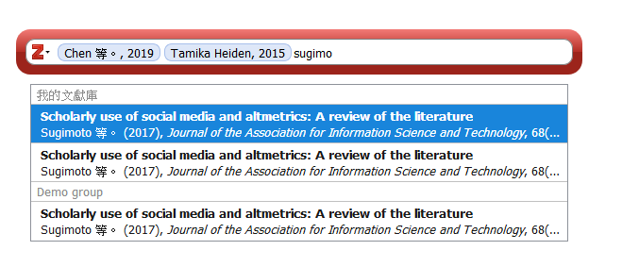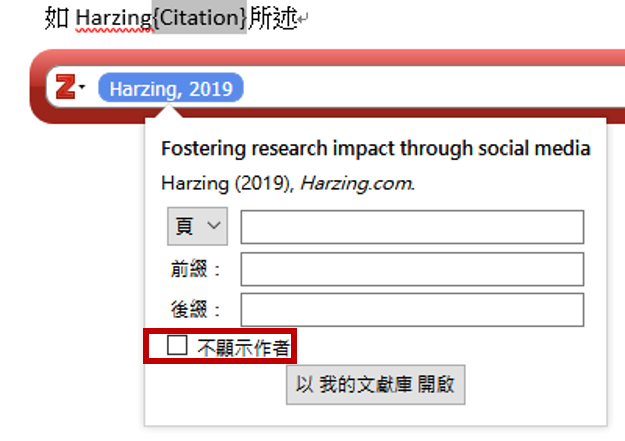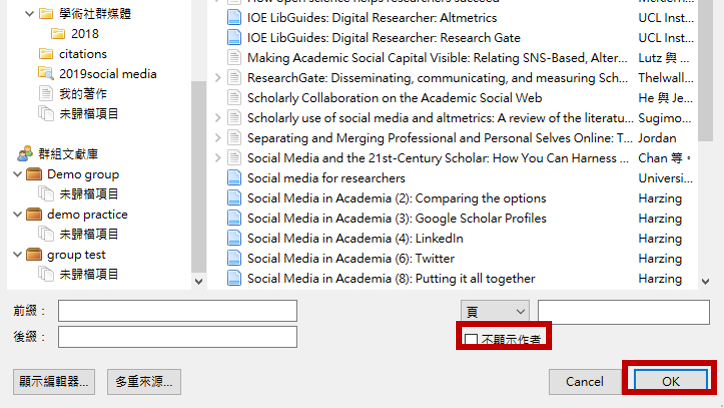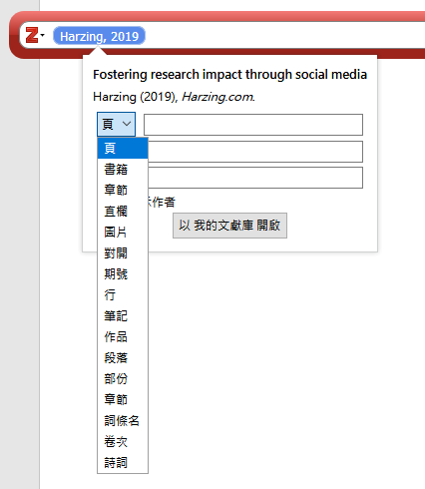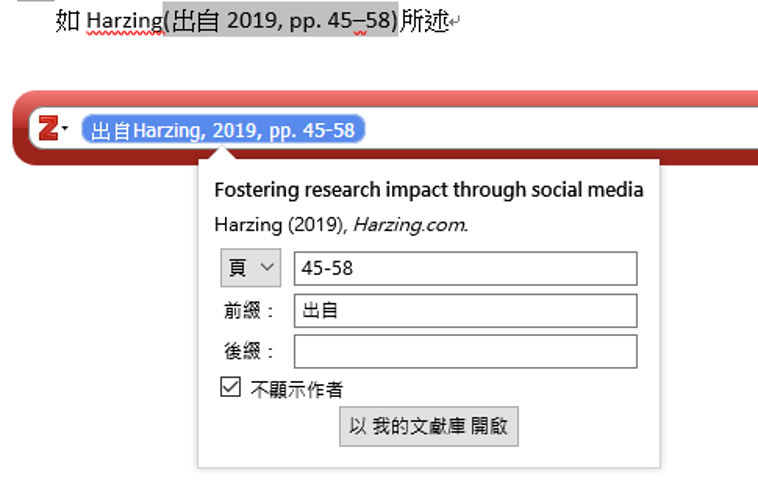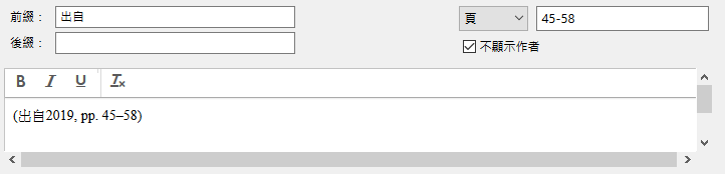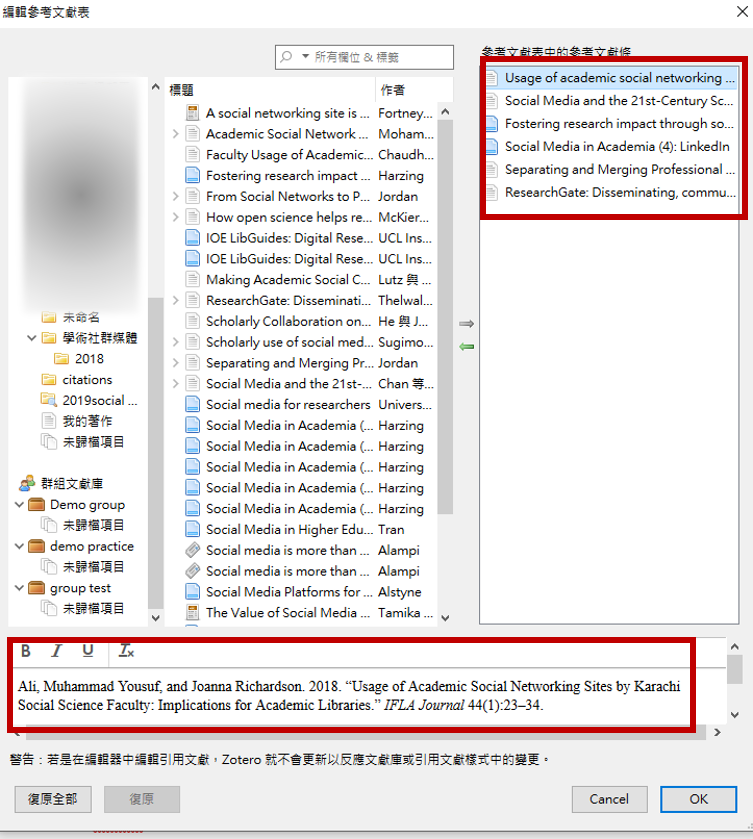使用Zotero在Word中引用,如何修改引用格式(Style)與編輯?
在這篇文章我們已經介紹過,將文中引用插入文章中時分為檢索和瀏覽2種方式,但文章插入後如果預設格式不符合需求應該怎麼調整呢?以下針對幾項常見的調整需求說明。
1.選擇或更換引用格式
於word檔中,初次引用時,點選Add/Edit Citation,將自動進入選擇引用格式的功能選單。
若已引用需修改格式,則可點選Document Preferences選擇。
如所需要的引用格式尚未在選單中,可點管理樣式,回到zotero桌面板的偏好設定,點選”獲得額外的樣式”,搜尋或瀏覽找到所需格式後新增。
將游標移到下方格式名稱上,可預覽格式內容,點選下方格式名稱,即可加入。
若須使用另行下載的zotero格式檔,可點選”+”後選擇下載檔新增。
2.調整引用語言
引用的內容會依據索引文獻的語言呈現,但部份字彙如”等”(英文:et al.)、”與”(英文:and),各種語言的呈現不同,因此要選擇一個引用的主語言,該語言可隨時轉換。點選Document Preferences後,於中間下拉選單選擇語言。
3.更改文中引用內容
a.同一論述引用多篇文章
使用檢索方式引用時,於檢索框連續搜尋引入即可。
使用瀏覽方式時,點選左下方”多重來源…”,可將左方文獻加入右方窗格中引用,並隨時調動順序,編輯完成後點選OK。
b.顯示為作者(年代)
在引用前直接打出作者姓名,引用時勾選不顯示作者。若使用檢索方式時,先檢索引入後,點選引用資訊,即可進入編輯功能區,下方即有勾選欄位,使用瀏覽方式則可於右下方看見勾選欄位。
c.新增頁數、章節、圖碼等資訊
依前向路徑進入編輯功能區,使用”頁”的下拉選單,選擇要於文中引用內容後方的資訊。
加入頁碼後呈現如下:
d.加入前綴、後綴詞
前綴意指在文中引用的內容前方加入特定文字,而後綴則在後方,這些文字會出現在文字前後,但都於括號內。
進入編輯功能區後在前綴與後綴後方的欄位填入欲呈現的文字。
e.自訂引用樣式
若上述功能均無法達成您的編輯需要,可直接修正文中引用的內容。
需使用瀏覽功能,進入編輯功能區後,點選做下方的”顯示編輯器…”,即可於下方看見目前文中引用呈現的方式,可直接編輯修改,或更改字形。請注意,以此方式修改後,若未來需更改通篇文章之引用格式或語言,該筆引用可能無法自動更改。
上述的5項均針對文中引用進行修改,若需修正參考文獻的格式,Zotero提供單筆微調的功能,若需更動所有參考文獻的縮排、字體、格式,可轉為純文字之後以word功能排版。微調路徑是選擇您的參考文獻,點選Add/Edit Bibliography,在右方的”參考文獻表中的參考文獻調”視窗點選單筆,於下方編輯框調整。
by Chien Ju Chiang
【相關文章】